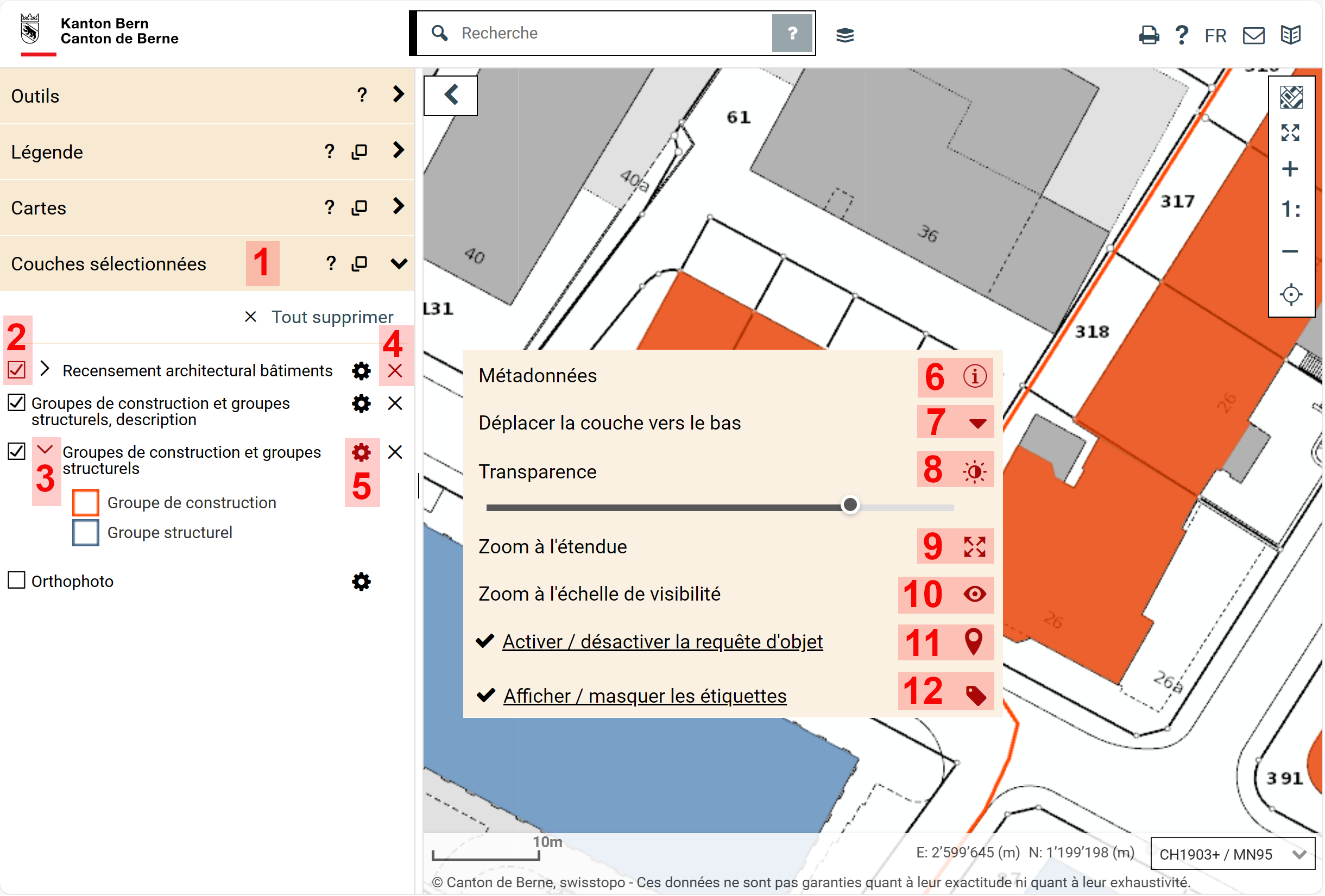
1 - Ouvrir les couches sélectionnées
Cette rubrique contient tous les jeux de données qui composent la carte suite à leur ajout via le catalogue, la recherche ou la sélection d’une carte prédéfinie.
Tout nouveau jeu de données ajouté vient se placer en haut de la liste. Les jeux de données invisibles à l’échelle de la carte sont grisés alors que les couches visibles apparaissent en noir.
2 - Modifier l’affichage des jeux de données
Cocher ou décocher la case «Afficher/masquer» pour ajouter des données sur la carte ou en enlever.
3- Afficher les légendes des jeux de données
Cliquer sur l’icône flèche pour ouvrir ou fermer la rubrique «Légende». Plus d’informations sur les légendes sont disponibles ici.
4 - Supprimer un ou des jeux de données
Cliquer sur le bouton «Tout supprimer» pour retirer tous les jeux de données de la rubrique «Couches sélectionnées» et de la carte.
Pour supprimer un jeu de données, cliquer sur la petite croix («Supprimer») qui se trouve à côté du jeu de données concerné.
5 - Modifier les paramètre d’un jeu de données
Cliquer, dans la rubrique «Couches sélectionnées», sur l’icône engrenage («Options») située en regard du jeu de données concerné pour modifier les paramètres prédéfinis d’une couche.
6 - Affichage des métadonnées
Cliquer, dans la rubrique «Couches sélectionnées», sur l’icône engrenage («Options»).
Cliquer sur le bouton «i» situé en regard de «Métadonnées» pour obtenir des informations sur la description des données, l’état de mise à jour et le téléchargement des géodonnées.
7 - Changer l’ordre des jeux de données
Dans le cas d’un appareil sans écran tactile, vous pouvez déplacer les jeux de données en effectuant un cliquer-glisser avec la souris.
Dans le cas d’un appareil avec un écran tactile, vous pouvez, dans la rubrique «Couches sélectionnées», cliquer sur l’icône engrenage («Options») en regard du jeu de données concerné. Utiliser ensuite les boutons «Déplacer la couche vers le bas» ou «Déplacer la couche vers le haut» pour modifier l’ordre des jeux de données.
8 - Modifier la transparence d’un jeu de données
Dans la rubrique «Couches sélectionnées», cliquer sur l’icône engrenage («Options»).
Sous «transparence», il est ensuite possible de déplacer le curseur sur la barre horizontale pour régler le degré de transparence de chaque jeu de données.
9 - Zoom à l’étendue d’un jeu de données
Dans la rubrique «Couches sélectionnées», cliquer sur l’icône engrenage en regard du jeu de données concerné.
Cliquer ensuite sur «Zoom à l’étendue» pour afficher la carte à l’échelle à laquelle tous les objets du jeu de données concerné sont représentés (effet «s’éloigner»).
10 - Zoom à l’échelle de visibilité d’un jeu de données
Cette option est disponible lorsque la visibilité d’un jeu de données est restreinte par une limite d’échelles (p. ex. visibilité maximale jusqu’à 1:40 000).
Dans la rubrique «Couches sélectionnées», cliquer sur l’icône engrenage puis sur «Zoom à l’échelle de visibilité» afin que la carte s’affiche à l’échelle à laquelle les objets du jeu de données sont visibles (zoom à la plus petite échelle définie pour l’affichage).
11 - Activer ou désactiver la requête d’informations sur les objets
Cette option est disponible lorsqu’une requête d’informations sur des géodonnées est possible.
Lorsque la requête d’objet est activée, des objets issus de géodonnées peuvent être interrogés et sélectionnés.
Dans la rubrique «Couches sélectionnées», cliquer sur l’icône engrenage («Options»). Une requête est possible dès lors que la case «Activer / désactiver la requête d’objet» apparaît. Cocher ou décocher la case pour activer ou désactiver la requête d’objet.
12 - Afficher ou masquer les étiquettes sur la carte
Cette option est disponible lorsque, dans le jeu de données concerné, des étiquettes sont définies pour s’afficher sur la carte (p. ex. le nom des communes).
Dans la rubrique «Couches sélectionnées», cliquer sur l’icône engrenage («Options»).
Si des étiquettes sont disponibles, l’option «Afficher / masquer les étiquettes» apparaît. Cocher ou décocher la case correspondante pour afficher ou masquer les étiquettes.